- Pengarang Lauren Nevill [email protected].
- Public 2023-12-16 18:53.
- Terakhir diubah 2025-01-23 15:20.
Terkadang Anda harus menggunakan jalur komunikasi yang tidak terlalu bagus atau kecepatan rendah menurut definisi (GPRS) untuk menyambung ke Internet. Kemudian menjadi relevan untuk menangani kesalahan batas waktu yang terjadi ketika browser tidak dapat menunggu respons dari server.
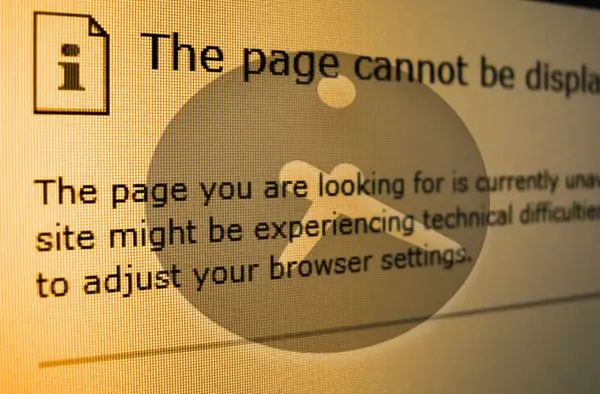
instruksi
Langkah 1
Internet Explorer dapat membaca pengaturan yang menetapkan waktu tunggu untuk tanggapan atas permintaan yang diajukan dari variabel terkait di registri Windows. Jadi, tujuan tindakan Anda adalah membuat variabel yang diinginkan di registri dan mengaturnya ke nilai batas waktu yang dapat diterima. Langkah pertama adalah meluncurkan editor registri. Ini dapat dilakukan dengan mencari file bernama regedit.exe di folder tempat OS diinstal dan menjalankannya. Atau Anda dapat menggunakan dialog peluncuran program - buka dengan menekan kombinasi tombol CTRL + R. Kemudian ketik (atau salin dan tempel) "regedit" (tanpa tanda kutip) dan tekan Enter atau tombol "OK".
Langkah 2
Sekarang buat salinan status registri saat ini - ini adalah operasi yang diperlukan sebelum memulai manipulasi apa pun dari registri sistem. Untuk melakukan ini, di bagian "File" pada menu editor, pilih item "Ekspor" dan simpan duplikat ke file dengan tanggal saat ini dalam judul. Anda dapat menggunakannya untuk memulihkan (item menu "Impor") kinerja sistem jika sesuatu yang tidak terduga terjadi saat mengedit registri.
Langkah 3
Kemudian, di panel kiri editor, buka pohon cabang registri HKEY_CURRENT_USER => Software => Microsoft => Windows => Versi Saat Ini => Pengaturan Internet.
Langkah 4
Di kunci Pengaturan Internet, Anda perlu membuat parameter DWORD bernama ReceiveTimeout. Nilai parameter ini akan menjadi waktu tunggu maksimum untuk respons dari server untuk browser. Itu harus ditentukan dalam milidetik. Misalnya, 15 menit = 15 * 60 * 1000 = 900000 milidetik.
Langkah 5
Agar perubahan yang dibuat diketahui oleh layanan yang sesuai dari sistem operasi, Anda harus me-restart komputer.
Langkah 6
Mozilla Firefox memiliki pengaturan waktu tunggu responsnya sendiri. Untuk mengubahnya, Anda perlu meluncurkan editor konfigurasi browser - ketik di bilah alamat "about: config" (tanpa tanda kutip) dan tekan Enter.
Langkah 7
Kemudian di baris "Filter", ketik timeout dan dalam daftar parameter yang difilter, pilih network.http.keep-alive.timeout. Parameter ini menentukan waktu maksimum untuk menunggu respons dalam hitungan detik. Dengan mengklik dua kali, Anda dapat mengubah pengaturan.






